Du kan göra vidarebefordringsinställningar för att ta emot fax från en angiven avsändare eller vid en viss tidpunkt.
När flera villkor (Villkorad spara/vidarebefordra), refereras de i den ordning som objekten är ordnade, och Villkorad spara/vidarebefordra som matchar först utförs.
Du kan göra vidarebefordringsinställningar till en destination, en e-postadress, en delad mapp, ditt molnkonto eller en annan fax från en angiven avsändare eller vid en viss tidpunkt.
Om du vill göra inställningar för att vidarebefordra mottagna fax lägger du först till destinationerna för vidarebefordran i kontaktlistan eller i listan över molndestinationer. I tabellen nedan visas vilken lista du ska registrera.
|
Destinationstyp |
Kontakter |
Moln Destinationslista |
|---|---|---|
|
e-postadress |
✔ |
– |
|
delad mapp |
✔ |
– |
|
molnkonto |
– |
✔ |
|
en annan fax |
✔ |
– |
Gör följande inställningar enligt måltypen för vidarebefordran.
Ställ in en delad nätverksmapp
Inställningar för att använda din molntjänst för vidarebefordran av faxdestinationer
Innan du använder funktionen att vidarebefordra mottagna fax vid en specifik tidpunkt ska du säkerställas att skrivarens inställningar för Datum/tid och Tidsskillnad är korrekta. Öppna menyerna från Inst. > Allmänna inställningar > Grundläggande inställn. > Datum-/tidsinställningar.
Färgdokument kan inte vidarebefordras till andra faxmaskiner. De behandlas som dokument som inte kunde vidarebefordras.
Precis som att använda skrivarens kontrollpanel, kan du använda Web Config för att göra vidarebefordringsinställningar för att ta emot fax. Välj fliken Fax > Inställningar för spara/vidarebefordra > Villkorad spara/vidarebefordra, välj numret på den konfidentiella korgen och välj sedan Redigera och gör inställningarna för vidarebefordringsdestinationen.
Du kan också skriva ut och/eller spara mottagna fax samtidigt. Gör inställningarna på Redigera-redigeringsskärmen som nämns ovan.
Välj Inst. på skrivarens kontrollpanel och välj sedan Allmänna inställningar > Faxinställningar.
Välj Mottagningsinställningar > Inställningar för spara/vidarebefordra > Villkorad spara/vidarebefordra och tryck sedan på på en oregistrerad korg under Villkorad spara/vidarebefordra.
Om du vill ändra inställningarna för en registrerad korg, tryck på  och ändra inställningarna.
och ändra inställningarna.
Välj rutan Namn (obligatoriskt) och ange namnet du vill registrera.
Välj rutan Villkor för att ställa in ett villkor.
Välj Spara/Vidarebefordransdestination (obligatorisk), och gör sedan inställningar för en vidarebefordringsdestination.
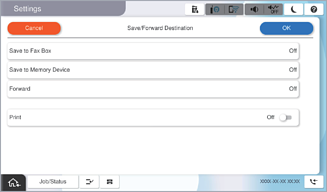
 Välj Vidarebefordra.
Välj Vidarebefordra.
 Tryck på Vidarebefordra för att ställa in detta på På.
Tryck på Vidarebefordra för att ställa in detta på På.
 Välj Lägg till post och välj sedan en destination för vidarebefordran från kontaktlistan eller från listan över molndestinationer. Du kan specificera ett mål för vidarebefordran.
Välj Lägg till post och välj sedan en destination för vidarebefordran från kontaktlistan eller från listan över molndestinationer. Du kan specificera ett mål för vidarebefordran.
Om du vill växla mellan listorna trycker du på Moln Destinationslista eller på Kontakter.
 När du har slutfört valet av mål trycker du på Stäng.
När du har slutfört valet av mål trycker du på Stäng.
 Kontrollera att målen som du valt för vidarebefordring är korrekta och välj sedan Stäng.
Kontrollera att målen som du valt för vidarebefordring är korrekta och välj sedan Stäng.
 I Alt. när vidarebefordran misslyckades väljer du om du vill skriva ut mottagna dokument eller spara dem i skrivarens Inkorg när vidarebefordran misslyckas.
I Alt. när vidarebefordran misslyckades väljer du om du vill skriva ut mottagna dokument eller spara dem i skrivarens Inkorg när vidarebefordran misslyckas.
 Välj OK.
Välj OK.
När Inkorg eller en konfidentiell brevlåda är full blir faxmottagning inaktiverad. Du bör kunna radera dokumenten från inkorgen när de har kontrollerats. Antalet dokument som inte kunde vidarebefordras visas på ikonen för faxläge på startskärmen för  , utöver andra obehandlade jobb.
, utöver andra obehandlade jobb.
För att skriva ut mottagna fax samtidigt trycker du på Skriv ut för att ställa in detta på På.
Tryck på OK för att slutföra inställningarna för Destination för Spara/ vidarebefordra.
Du kan ställa in att skrivaren ska skicka e-postmeddelanden till personer du vill meddela om resultatet av vidarebefordrande av fax när vidarebefordringsprocessen är klar. Välj vid behov E-postaviseringar, ställ in processerna och välj sedan destinationen från kontaktlistan till vilken du vill skicka aviseringar.
Välj OK tills du går tillbaka till skärmen Inställningar för spara/vidarebefordra för att slutföra Villkorad spara/vidarebefordra.
Välj den registrerade rutan för vilken du ställde in villkoret och välj sedan Aktivera.
Det avslutar inställningar för villkorligt sparande för att ta emot fax. Du kan ställa in Standardinställningar efter behov. För detaljer så se förklaringen för Standardinställningar i menyn Inställningar för spara/vidarebefordra.
Det avslutar inställningar för villkorlig vidarebefordran för att ta emot fax. Du kan ställa in Standardinställningar efter behov. För detaljer så se förklaringen för Standardinställningar i menyn Inställningar för spara/vidarebefordra.
Om du har valt en delad mapp i ett nätverk, en e-postadress eller ett molnkonto som destination för vidarebefordran rekommenderar vi att du testar om du kan skicka en bild till destinationen.
Välj Skanna > E-post, Skanna > Nätverksmapp/FTP från startskärmen, välj destinationen, och börja sedan skanna.
Om du har valt ett molnkonto kan du utföra ett test genom att vidarebefordra en bild som har sparats i en faxkorg till destinationen. Välj Faxruta på skrivarens kontrollpanel. Välj  (Meny) > Vidarebefordra(moln) för en faxkorg där en bild har sparats, välj destination och börja sedan vidarebefordra.
(Meny) > Vidarebefordra(moln) för en faxkorg där en bild har sparats, välj destination och börja sedan vidarebefordra.